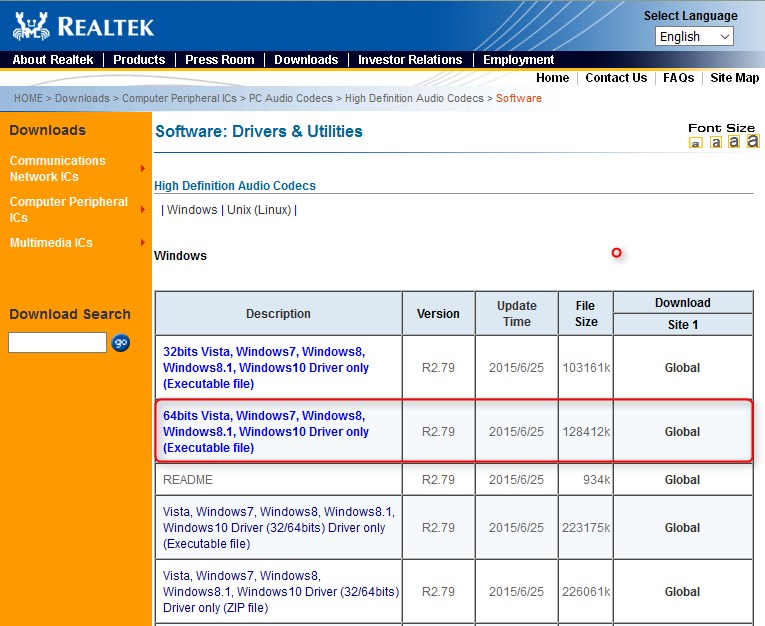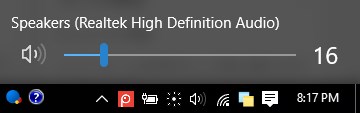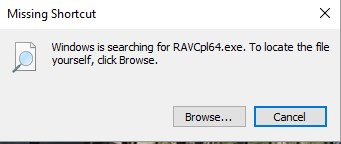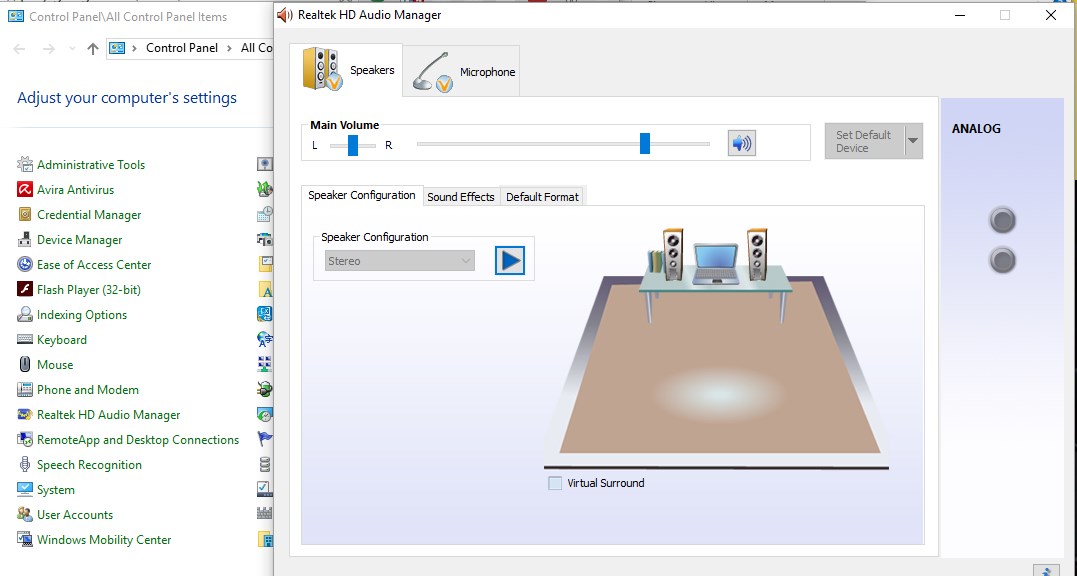Windows10にWindows7からアップグレードして、iTunesで映画を再生した所、なんだか音質が変わってる事に気づきました。
なんだか3Dっぽいサウンドになってて悪くないんですが、どうも俳優のセリフが聞き取りづらく感じました。
よく考えたらWindows7の時はタスクバーにRealtek HD Audioという普通の音量アイコンとは別のもう一つのアイコンがあった事を思い出しました。
どうやら7時代のRealtekオーディオのドライバがちゃんと機能してないようだ。。
という事で、Realtekのサイトでドライバをダウンロードし、インストールし直しました。
↑上記リンクにいくと、チェックボックスがあるので、チェックしてNextを押すとダウンロードページに移動します。
私のWindowsは64bit版なので、赤枠の奴をダウンロードしてインストールしました。
すると、Windows7時代のような元の音質に戻りました。
タスクバーの音量アイコンにも(Realtek High Definition Audio)という表示に変わりました。
これはWindows10にアップグレードして音が出ない場合にも有効かもしれません。
Realtek HD Audio Managerが表示出来ない!?
Windows7時代には、タスクバーにRealtekのスピーカーアイコンが出て、それをクリックするとRealtekのオーディオマネージャーという音質を調整できる画面が出てきました。
しかし、今回のインストールを行っても、タスクバーにアイコンが現れなかったり、スタートメニュー内のRealtek HD Audio managerアイコンをクリックしても、「RavCpl64.exeを探しています」とエラーが出て起動しなかったりします。
しかし、実際にはコントロールパネルに行って、そこにある、Realtek HD Audio Managerをクリックすれば、下記のような音質調整パネルがちゃんと出てきます。
うまくいかない場合などは、ASUS公式ページに行って、K55Aのドライバダウンロードページから、Windows7、もしくは8用のRealtekドライバをダウンロードして、そちらを再インストールしてみるのもありでしょう。
その再インストールがうまくいかなくとも、見つからない「RavCpl64.exe」はそのダウンロードしたドライバのVista64フォルダ内に入っていますので、その中のRavCpl64.exeをダブルクリックすると、上記オーディオマネージャーが立ち上がって、音質調整できるようになります。
(文/Haru )